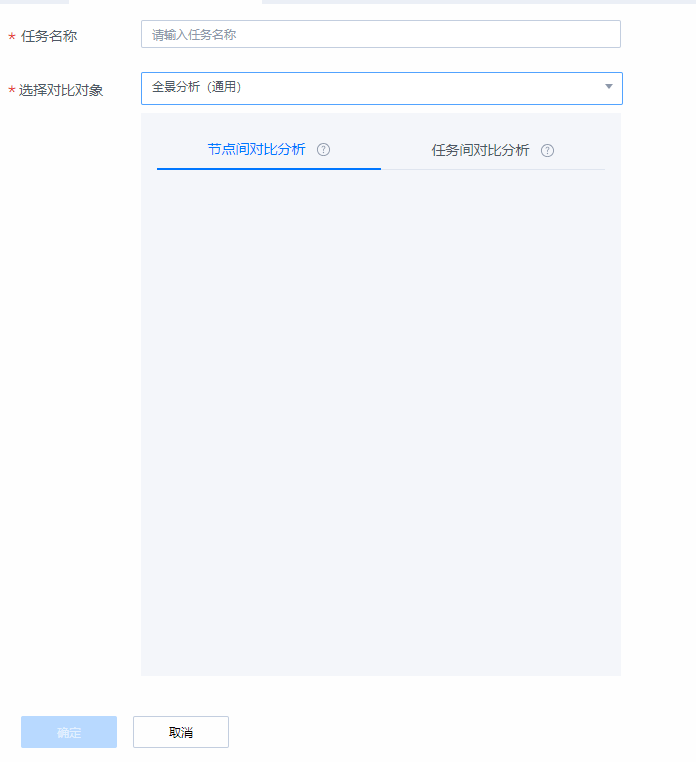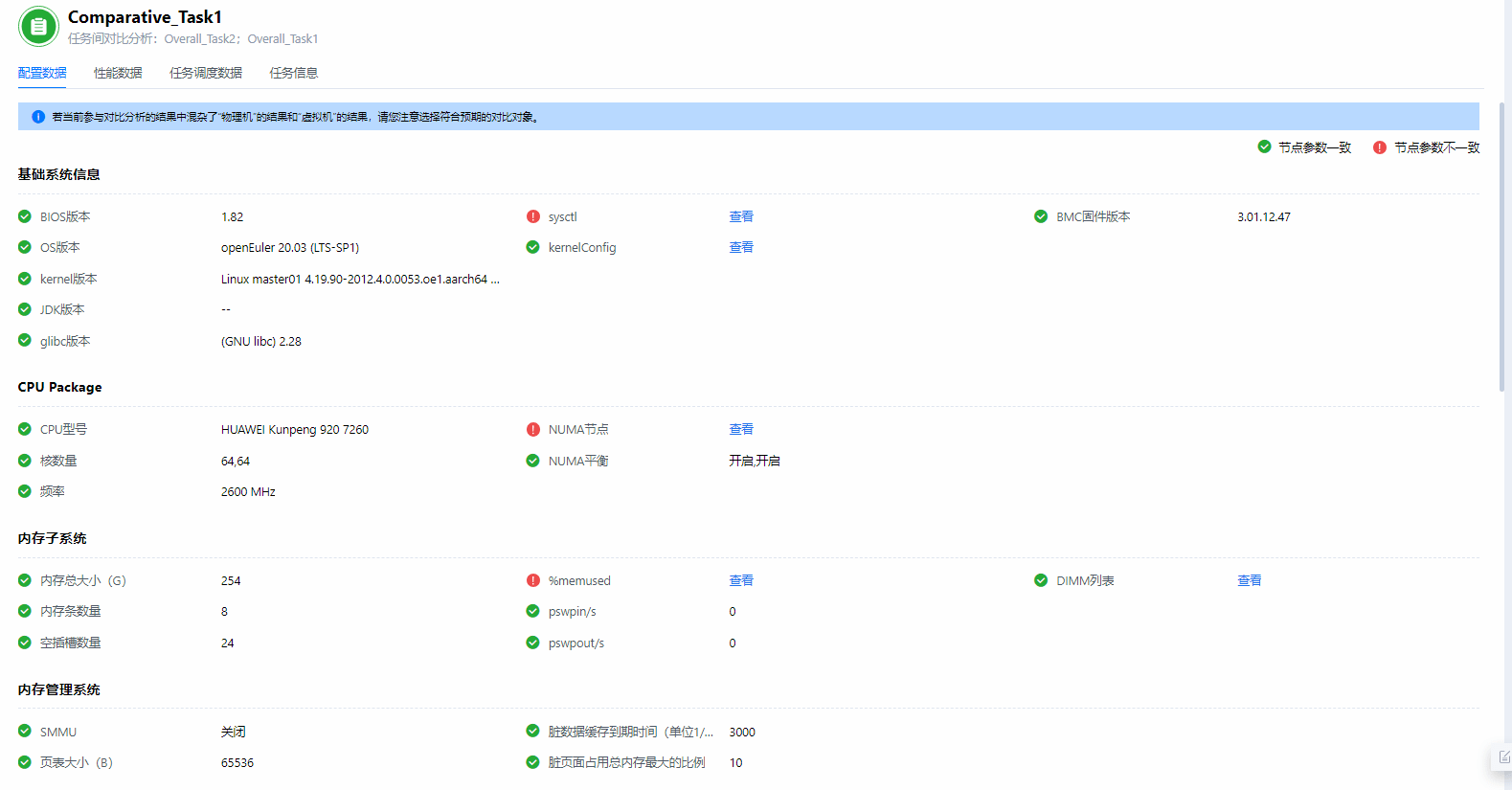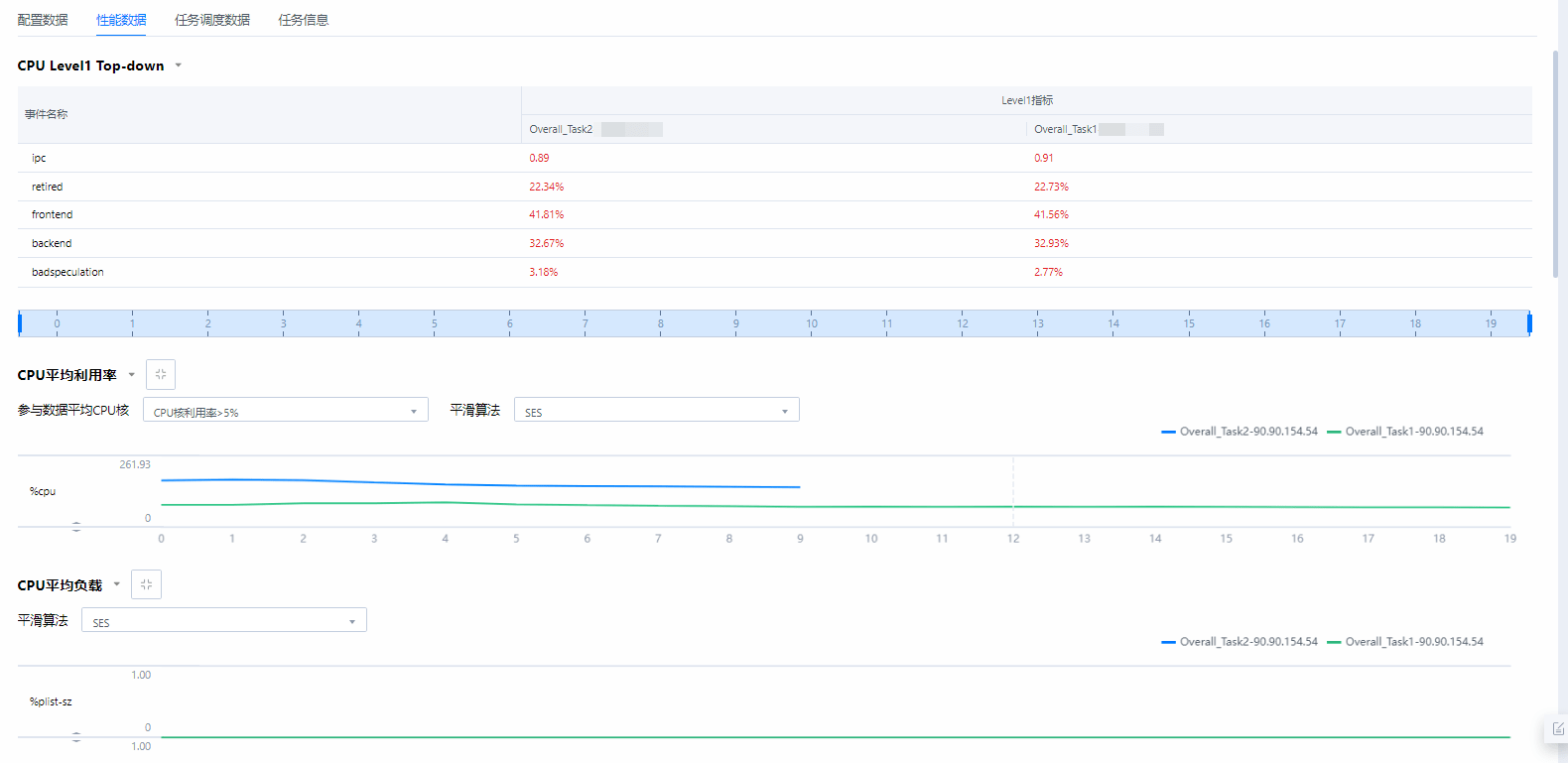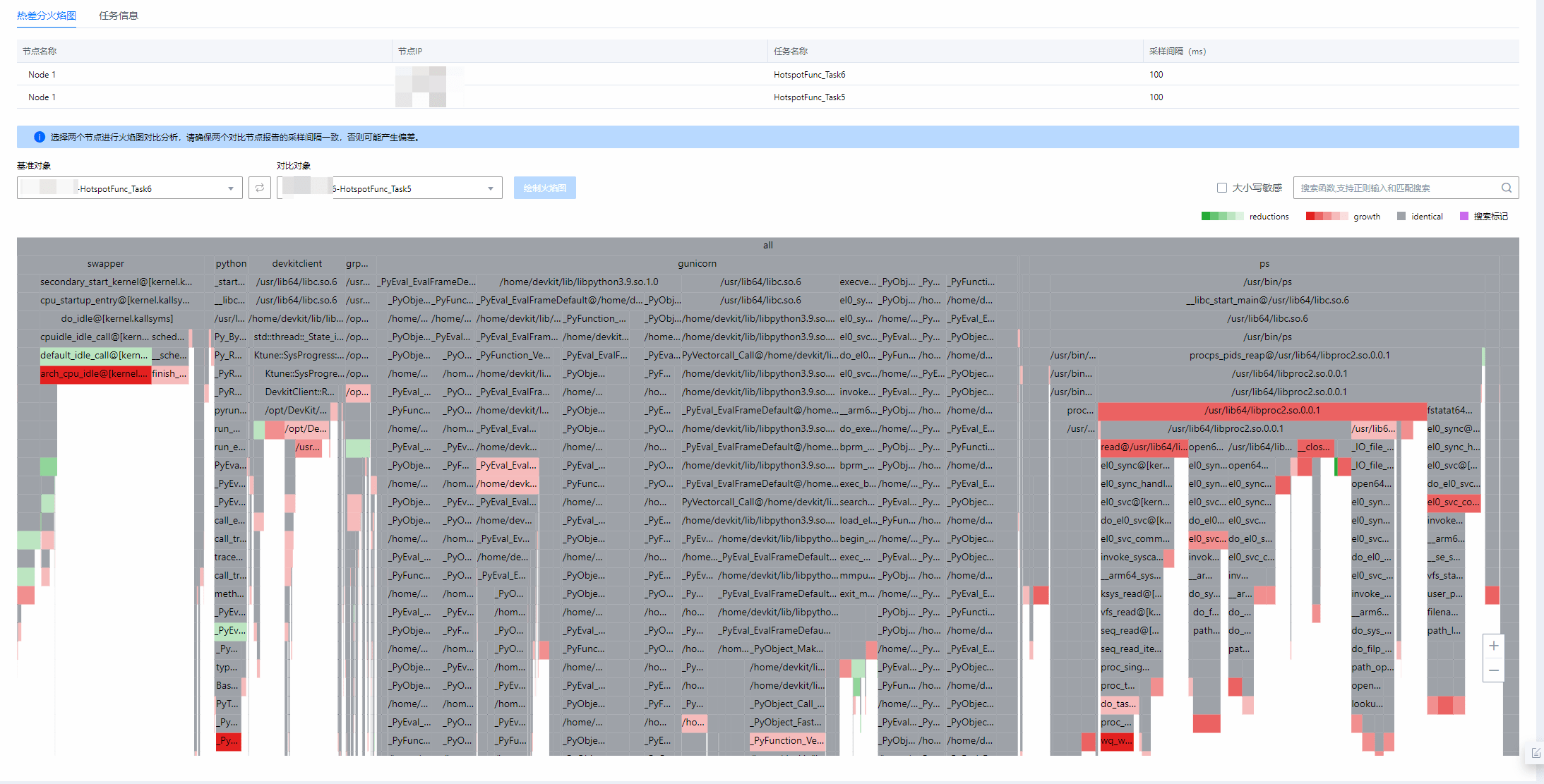支持对同一种类型分析任务的结果,选择同一节点或者不同节点间进行比较,从而快速获得不同分析结果之间的差别,定位性能指标的变化,快速识别优化手段的效果。
- 单击系统性能分析后面的
 。
。
选择“对比分析”,打开新建任务页面。
- 设置分析报告参数,如图 新建分析任务所示,需要配置的选项如表 新建分析任务的参数说明所示。
选择分析场景,单击“节点间对比分析”或“任务间对比分析”,勾选需要分析的对象。

- 不同场景下的任务不可对比分析。
- 不符合当前对比方式的任务不会被选中。
- 若出现了任务的组件不同(比如在数据库场景下,openGauss与MySQL相比),则会弹窗提示。
- 热点函数分析任务的对比中,若用户创建任务时选择的采样范围不同,生成的对比报告将无参考价值。
创建任务的对比分析时通过单击对应分析报告后的
 按钮直接创建。
按钮直接创建。 - 单击“确认”,完成任务的创建。
单击任务名称后面的
 图标,将该任务相关的所有数据都删除,请谨慎操作。
图标,将该任务相关的所有数据都删除,请谨慎操作。 - 等待分析完成,单击任务名。
进入“配置数据”页签(默认),查看配置数据详细信息,如图 配置数据详情所示。

- 配置信息的差异项前有
 标识,可单击“查看”进行详细信息查看;可正常按照节点间对比分析,也可任务间对比分析展示。
标识,可单击“查看”进行详细信息查看;可正常按照节点间对比分析,也可任务间对比分析展示。 - 配置不同的选项单击“查看”可以看到弹窗罗列不同的详情。
- 配置信息的差异项前有
- 单击“性能数据”页签。
进入“性能数据”页签,查看性能数据的详细信息,如图 性能数据详情所示。

- 单击不同系统参数后的
 按钮可展开或收缩对应的展示栏,鼠标拖动展示栏中的
按钮可展开或收缩对应的展示栏,鼠标拖动展示栏中的 可放大缩小对应参数的折线图展示范围,单击
可放大缩小对应参数的折线图展示范围,单击 按钮可使所有折线图回归初始展示状态。
按钮可使所有折线图回归初始展示状态。 - 可以通过下拉框选择进行切换数据展示。
图4 任务调度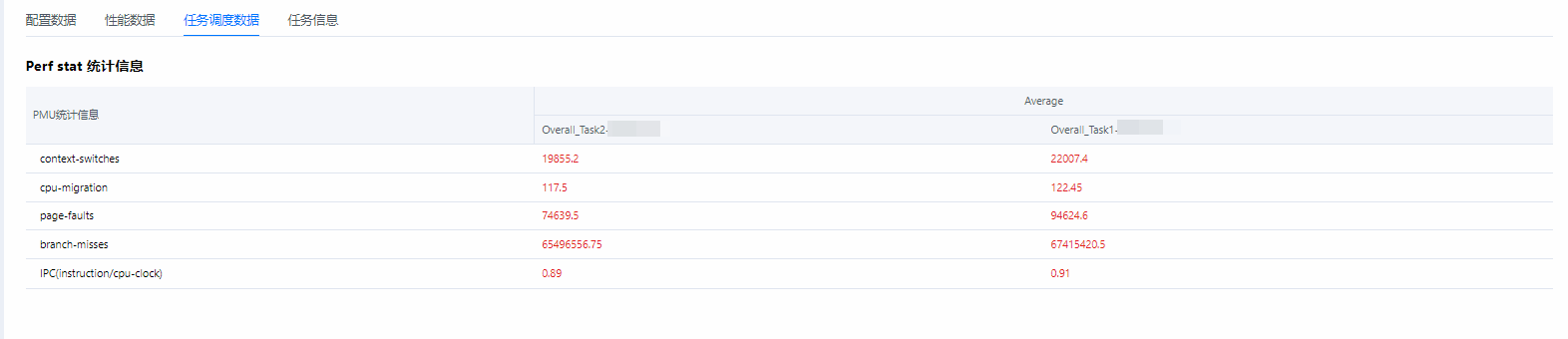
- 单击不同系统参数后的
- 单击“热差分火焰图”页签。
进入“热差分火焰图”页签,查看应用运行的详细信息,如图5所示。

- 上半部分聚合当前火焰图应用程序的宏观指标,包括时钟周期,执行指令值,
IPC ,操作系统,主机名等;下半部分主要罗列用户选择的差分火焰图;火焰图顶端有搜索模块,搜索到的函数会变成紫色。 - 差分火焰图只能表示两张火焰图的差异,因此当对比任务数大于2的时候用户需自行选择base节点和比较节点。同一时刻只能显示用户选择的两个节点对比出来的一张火焰图;可单击
 按扭切换比较的基准对象和对比对象。
按扭切换比较的基准对象和对比对象。 - 在火焰图的最顶端函数可通过鼠标悬浮,然后单击查看函数详情,跳转至对应函数;仅支持最后一个函数跳转。
- 支持搜索框搜索需要查询的函数,搜索时可通过“大小写敏感”单选框支持大小写敏感查询,默认不支持;查询后,火焰图自动为查询结果添加底色,并为第一个函数添加边框;搜索框支持正则匹配和模糊查询。
- 搜索时单击
 或
或 按钮进行结果切换,也可使用小键盘的上下按键快速切换,单击回车键可展开当前选中函数块;单击右下角“+”或“-”按钮可放大缩小,也可通过鼠标滑轮控制;单击
按钮进行结果切换,也可使用小键盘的上下按键快速切换,单击回车键可展开当前选中函数块;单击右下角“+”或“-”按钮可放大缩小,也可通过鼠标滑轮控制;单击 按钮可查看火焰图使用方法。
按钮可查看火焰图使用方法。
- 上半部分聚合当前火焰图应用程序的宏观指标,包括时钟周期,执行指令值,